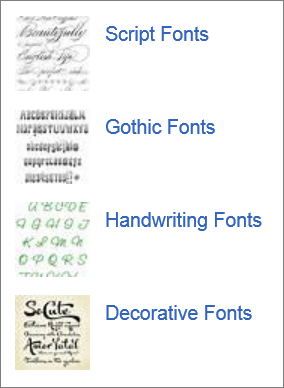PowerPoint 에 포함되지 않은 글꼴을 사용하려는 경우 웹을 검색하여 타사 공급업체에서 더 많은 글꼴 집합을 가져올 수 있습니다.
타사에서 글꼴 설치
-
컴퓨터에 글꼴을 다운로드합니다.
-
글꼴이 압축된 .zip 파일에 있는 경우 해당 파일을 마우스 오른쪽 단추로 클릭하고 모두 추출을 선택합니다.
파일이 압축되지 않고 컴퓨터 디스크에 저장됩니다.
-
글꼴 파일을 마우스 오른쪽 단추로 클릭하고 설치를 선택합니다.
다음 세 단계를 통해 글꼴이 올바르게 설치되었는지 확인할 수 있습니다.
-
Windows 키를 누르고 글꼴을 입력하고 글꼴 제어판을 선택합니다.
-
제어판에 방금 설치한 글꼴을 포함하여 컴퓨터에 설치된 모든 글꼴 목록이 표시됩니다.
프레젠테이션에서 글꼴 사용
-
글꼴을 설치하는 동안 PowerPoint 열려 있는 경우 앱을 닫고 다시 엽니다.
-
이제 PowerPoint 리본의 글꼴 목록에서 글꼴 을 사용할 수 있습니다.
특정 텍스트에 글꼴을 적용하려면 텍스트를 선택하고 홈 >탭에서 글꼴 을 선택하고 사용할 글꼴을 선택합니다.글꼴을 프레젠테이션의 기본값으로 설정하려면 보기 탭에서 슬라이드 마스터 보기를 선택합니다. 슬라이드 마스터 탭에서 글꼴을 선택하고 글꼴사용자 지정을 선택합니다. 자세한 내용은 PowerPoint에서 기본 글꼴 변경을 참조하세요.슬라이드 마스터 보기는 웹용 PowerPoint 사용할 수 없습니다.
타사에서 글꼴 설치
-
컴퓨터에 글꼴을 다운로드합니다.
-
Finder에서 글꼴을 두 번 클릭합니다.
-
열리는 글꼴 미리 보기 창에서 글꼴 설치를 선택합니다.
Mac에서 글꼴의 유효성을 검사하고 글꼴 책 앱을 열면 글꼴이 설치되어 사용할 수 있습니다.
프레젠테이션에서 글꼴 사용
-
글꼴을 설치하는 동안 PowerPoint 열려 있는 경우 앱을 닫고 다시 엽니다.
-
이제 PowerPoint 리본의 글꼴 목록에서 글꼴 을 사용할 수 있습니다.
특정 텍스트에 글꼴을 적용하려면 텍스트를 선택한 다음 홈 >탭에서 글꼴 을 선택하고 원하는 글꼴을 선택합니다.
타사 글꼴 정보
이러한 종류의 글꼴을 다운로드하여 설치하면 소프트웨어 애플리케이션에서 사용할 수 있습니다. 하지만 다음 사항에 유의하세요.
-
사용자 고유의 위험으로 타사 글꼴을 다운로드합니다.
-
글꼴을 구입할 수 있는 합법적인 사이트가 많이 있습니다. 그러나 일부 공급업체는 이를 포함할 수 없습니다. (라이선스 권한은 글꼴을 문서에 포함할 수 있는 방법 또는 여부를 결정합니다.) 이러한 글꼴이 설치되지 않은 다른 사용자에게 프레젠테이션을 보내려는 경우 문제가 될 수 있습니다. 신중하게 선택한 글꼴은 표시되지 않습니다. 대신 컴퓨터에 있는 대체 글꼴이 표시됩니다.
-
일부 웹 사이트에 무료 글꼴이 있지만 일부 글꼴은 불완전한 집합이고 다른 일부 글꼴은 컴퓨터에 이미 있는 글꼴과 충돌할 수 있습니다.